- 2017/4/12 9:30:38
- 类型:原创
- 来源:电脑报
- 报纸编辑:电脑报
- 作者:
@隔壁老王
受显示器面板质量、驱动电路等硬件的影响,会导致显示器在色彩显示方面难免会出现一些偏差,这时显示器画面看上去总让人觉得有些怪怪的,会对用户的日常使用特别是图片处理应用造成一些困扰。记得在2014年的时候,《电脑报》曾经给大家介绍过关于校正显示其颜色的几种方案,如几年时间过去了,这些校色方案都有更新,因此也就有必要再次进行研究。
方案1:Windows10自带校色功能
优点:操作简单
缺点:受用户主观影响较大,准确性不高,且需要显示器的配合
从Windows7开始,操作系统就自带了一个简易的校色工具,可以帮助用户对显示器进行一些简单的调校。而到了最新的Windows10操作系统时,这一工具保留了下来。那么在Windows10系统中,校色工具有无变化呢?
校色操作:在桌面空白处点击鼠标右键,选择“显示设置”项目,然后打开“高级显示设置”项目,里面就有“颜色校准”的文字链。Windows10颜色校准工具的用法与之前Windows7版本完全一样,程序会指引玩家进行操作。界面中会配有详细的提示文字,只要跟着这些提示一步一步照着做就可以了,操作起来并不复杂。
需要注意的是,在进行校色操作前得将显示器恢复为出场设置。首先依然对伽马值的调节,界面、操作与Windows7校准工具完全一样:用户先看示例图片,然后对伽马值进行调节,让页面右边效果预览图片中的图象接近示例图片中正常伽马值图像即可。这一设置的意义在于是显示器、系统以及文件的伽马值统一,减少失真。然后是对亮度和对比度进行调节,不过这得在显示器端进行调节。最后是色彩调校,跟伽马值调节一样,先看示例图片,再对红、绿、蓝三原色进行调节,以获得校正色彩。
进行完这几步之后,还会自动弹出一个窗口,询问你是否用ClearType软件调整文本的显示,让文字更锐利、更清晰。
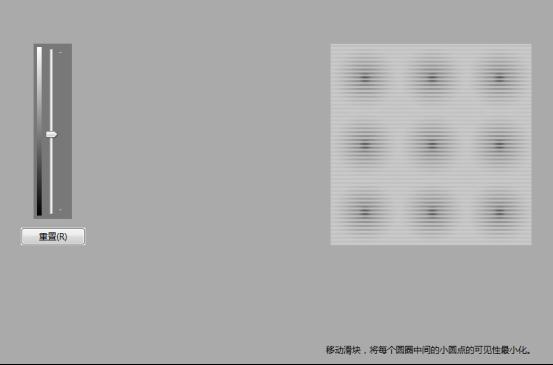
伽马值调节界面
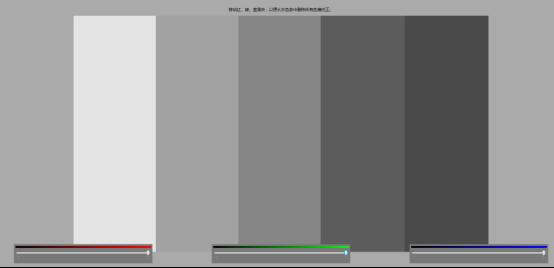
色彩调节界面,主要是靠主观感受进行调节
校色体验:虽说Windows10有了诸多的改进,但无论是校色工具还是ClearType软件与之前Windows系统的版本相比,毫无改进,这不禁让人觉得有些遗憾。使用Windows10的校色工具进行校色操作,受玩家主观意识影响太大,如果显示器不是偏色、过曝严重的话,很难获得比较准确的色彩。如果说你对显示器的显示效果有一些比较个性的需求,那么这个工具倒是能够胜任。
| 更多关于 显示器校色 的文章 |
报纸客服电话:4006677866 报纸客服信箱:pcw-advice@vip.sin*.c*m 友情链接与合作:987349267(QQ) 广告与活动:675009(QQ) 网站联系信箱:cpcw@cpcwi.com
Copyright © 2006-2011 电脑报官方网站 版权所有 渝ICP备10009040号





